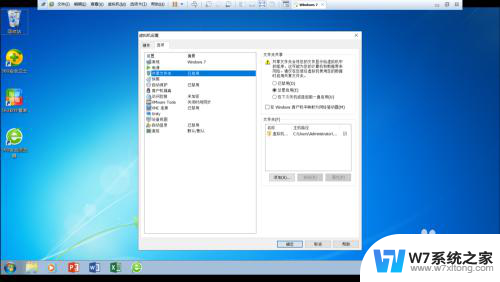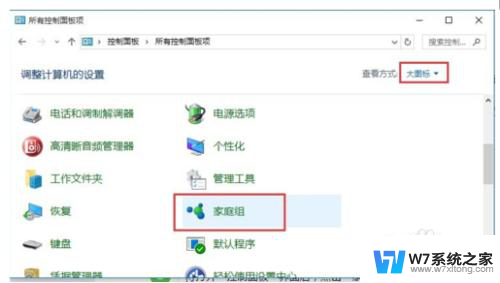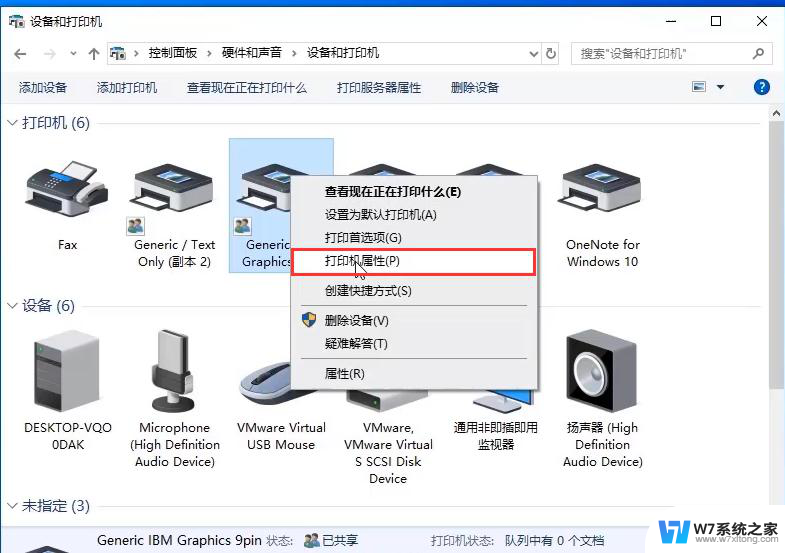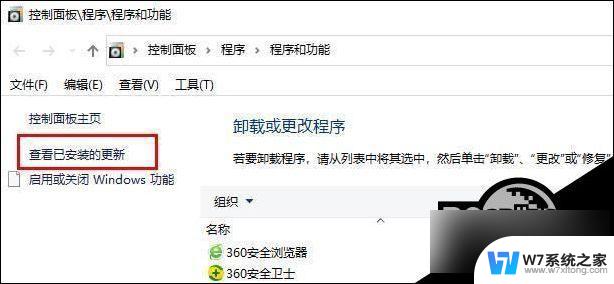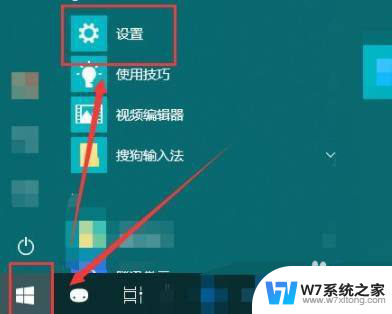win7系统共享win10系统打印机报错0709 解决打印机无法添加0X00000709错误的方法
在使用win7系统共享win10系统打印机时,可能会遇到报错0709的问题,导致无法成功添加打印机并出现0X00000709错误,要解决这个问题,可以尝试重新安装打印机驱动程序、检查网络连接或者重启打印机等方法。通过这些简单的步骤,可以有效解决打印机无法添加的错误,保证顺利完成打印任务。希望以上方法能帮助您解决win7系统共享win10系统打印机报错0709的问题。
操作方法:
1.我要在win7中添加局域网中win10计算机上的加映美针式打印机。具体方法如下:点击开始,在弹出的对话框中,点击“设备和打印机”
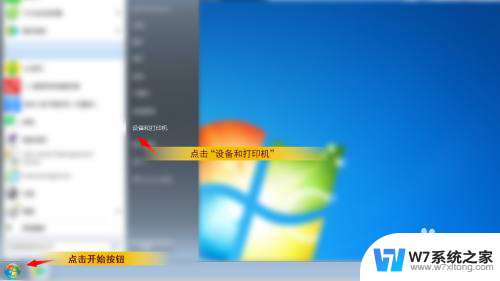
2.接着点击”添加打印机"
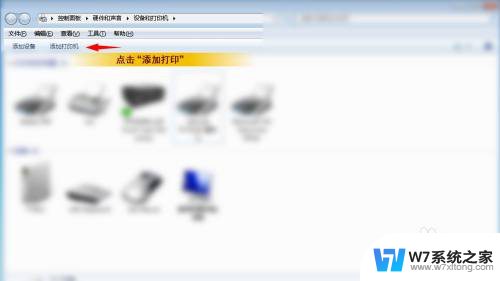
3.在弹出的对话框中选择”添加本地打印机",点击"下一步"
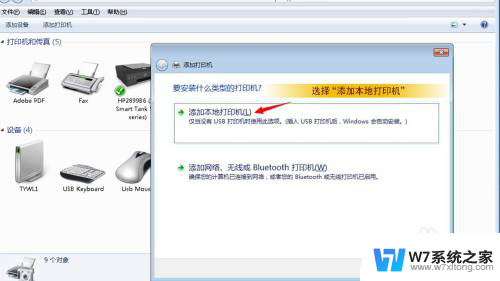
4.在创建新端口中,端口类型选择”Local Port“,然后点击下一步,弹出”端口名“。端口输入:"\\局域网IP地址\打印机名称"。(注:打印机名称是在共享中看到的对应地址的打印的名称。)如:\\192.168.0.1\holimark 21-pin ;填好后点击确认,进入下一步。
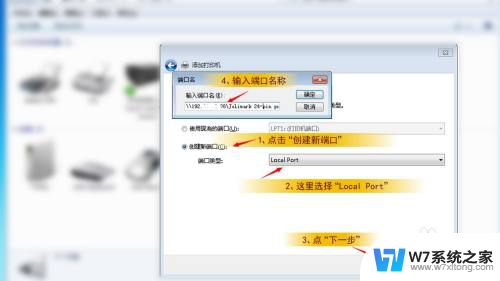
5.弹出的对话框中选择“从磁盘安装”
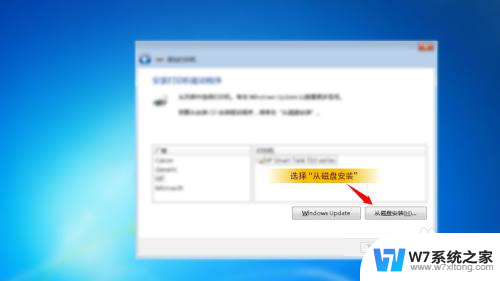
6.在弹出的“从磁盘安装‘对话框中点击”浏览“,接着会弹出”查找文件“对话框。点击”查找范围“对话框后边的倒三角,定位到打印机中你提前下载好的驱动的位置,选择正确驱动,点击“打开”。这时查找文件对话框关闭,回到“从磁盘安装”对话框。点击"确认“进入下一步。
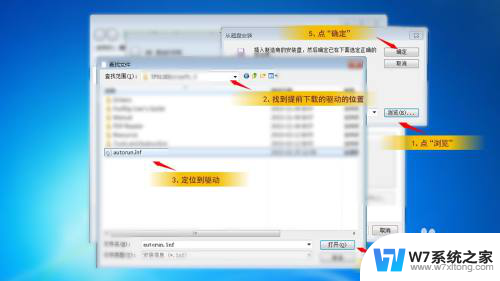
7.回到”添加打印机”界面,选择对应的驱动程序,然后点“下一步”。接着根据提示一路下一步,即可完成打印机驱动的安装 。
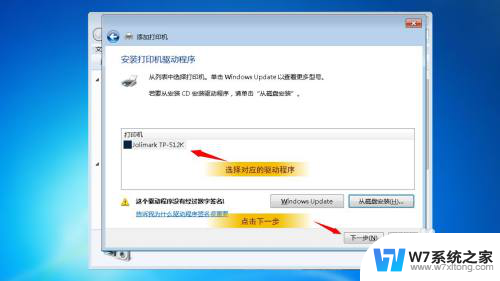
8.添加完成后就会在打印机列表中出现添加的打印机了。
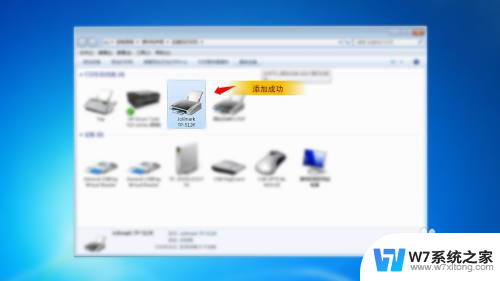
以上就是win7系统共享win10系统打印机报错0709的全部内容,碰到同样情况的朋友们可以参照小编的方法来解决,希望对大家有所帮助。